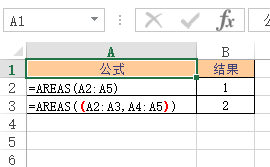AREAS(reference)
其中,reference参数表示对某个单元格或单元格区域的...
AREAS函数用于返回引用中包含的区域个数,区域表示连续的单元格区域或某个单元格。其语法如下:
AREAS(reference)
其中,reference参数表示对某个单元格或单元格区域的引用,也可以引用多个区域。如果需要将几个引用指定为一个参数,则必须用括号括起来,以免Excel将逗号作为参数间的分隔符。下面通过实例详细讲解该函数的使用方法与技巧。
打开“AREAS函数.xlsx”工作簿,切换至“Sheet1”工作表,本例中的原始数据如图16-36所示。要求根据工作表中的数据内容,返回引用中包含的区域个数。具体操作步骤如下。
STEP01:选中A2单元格,在编辑栏中输入公式“=AREAS(B1:D5)”,用来计算引用中包含的区域个数,输入完成后按“Enter”键返回,即可得出计算结果为1,如图16-37所示。
如何利用Excel的 OFFSET函数 调整引用
OFFSET函数的功能是以指定的引用为参照系,通过给定偏移量得到新的引用。返回的引用可以为一个单元格或单元格区域,并可以指定返回的行数或列数。其语法如下:OFFSET(reference,rows,cols,hei

图16-36 原始数据
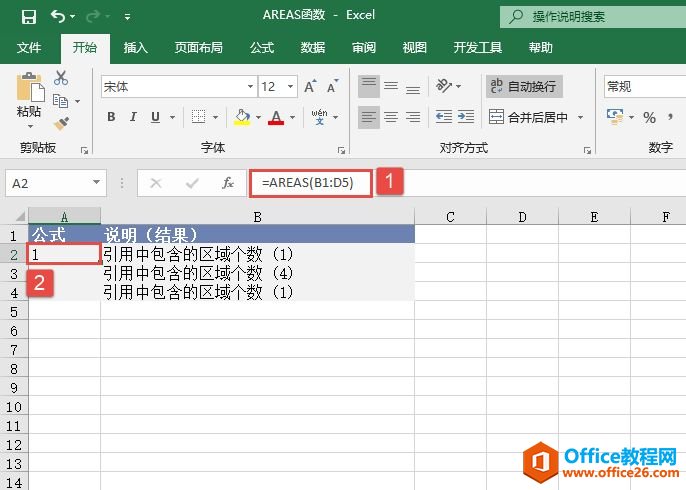
图16-37 A2单元格计算结果
STEP02:选中A3单元格,在编辑栏中输入公式“=AREAS((B1:D5,E5,F6:I9,G6))”,用来计算引用中包含的区域个数,输入完成后按“Enter”键返回,即可得出计算结果为4,如图16-38所示。
STEP03:选中A4单元格,在编辑栏中输入公式“=AREAS(B1:D5 B2)”,用来计算引用中包含的区域个数,输入完成后按“Enter”键返回,即可得出计算结果为1,如图16-39所示。
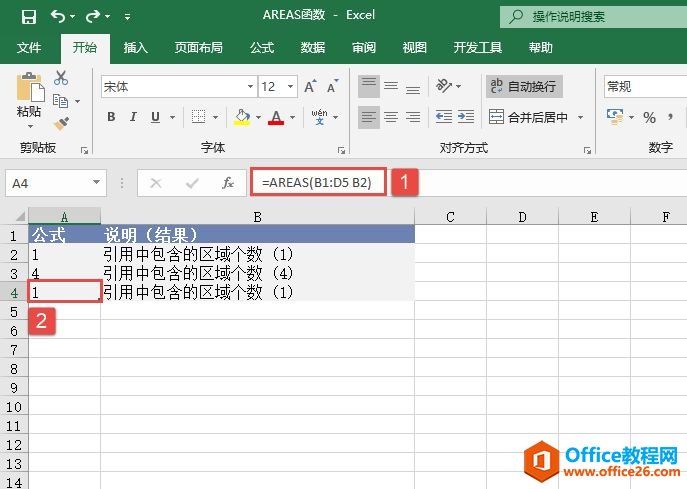
图16-39 A4单元格返回结果
如何利用Excel的 BINOMDIST函数 计算一元二项式分布概率值
BINOMDIST函数可以返回一元二项式分布的概率值。函数BINOMDIST适用于固定次数的独立试验,试验的结果只包含成功或失败两种情况,且成功的概率在实验期间固定不变。例如,函数BINOMDIST可以计